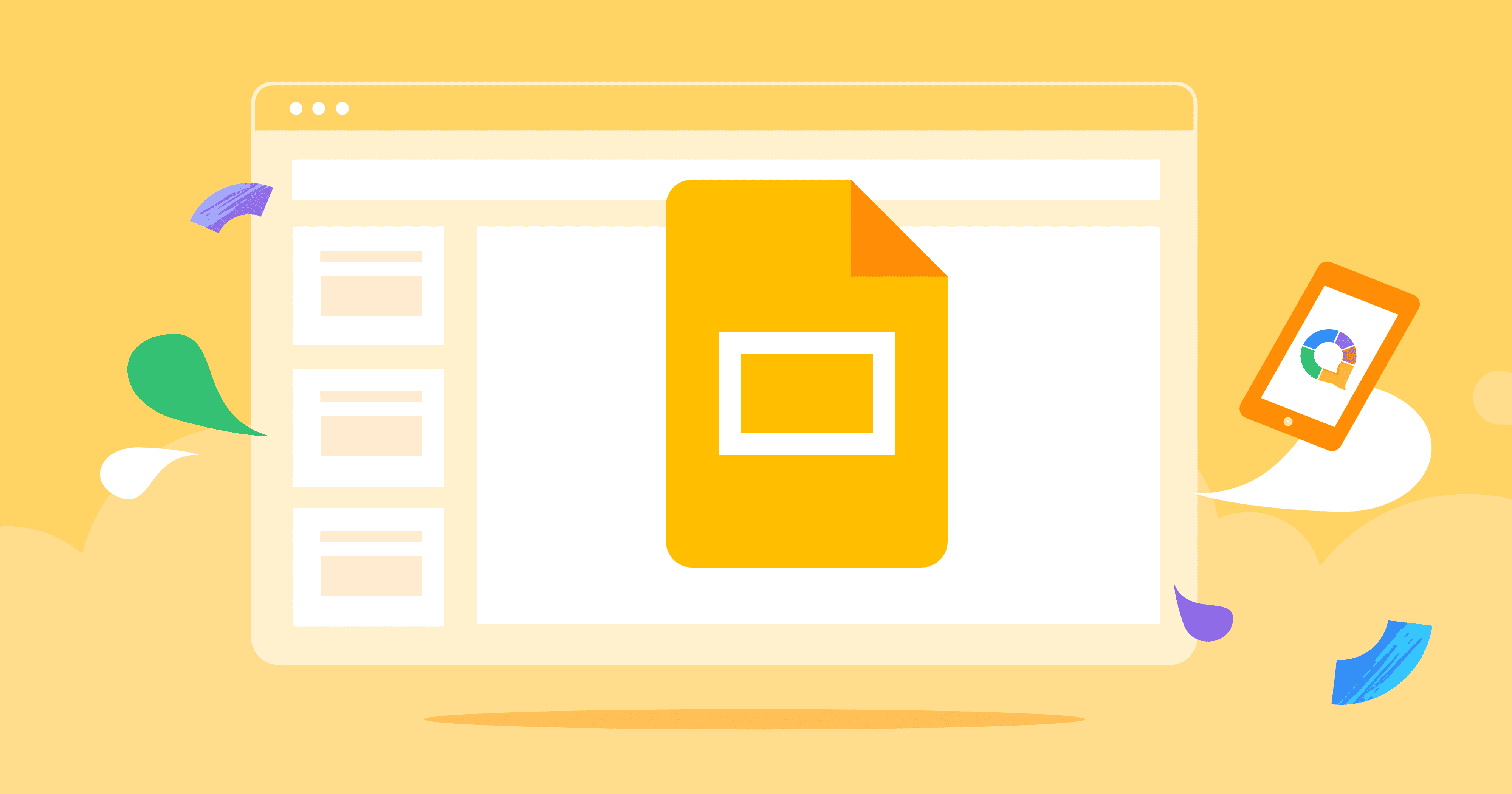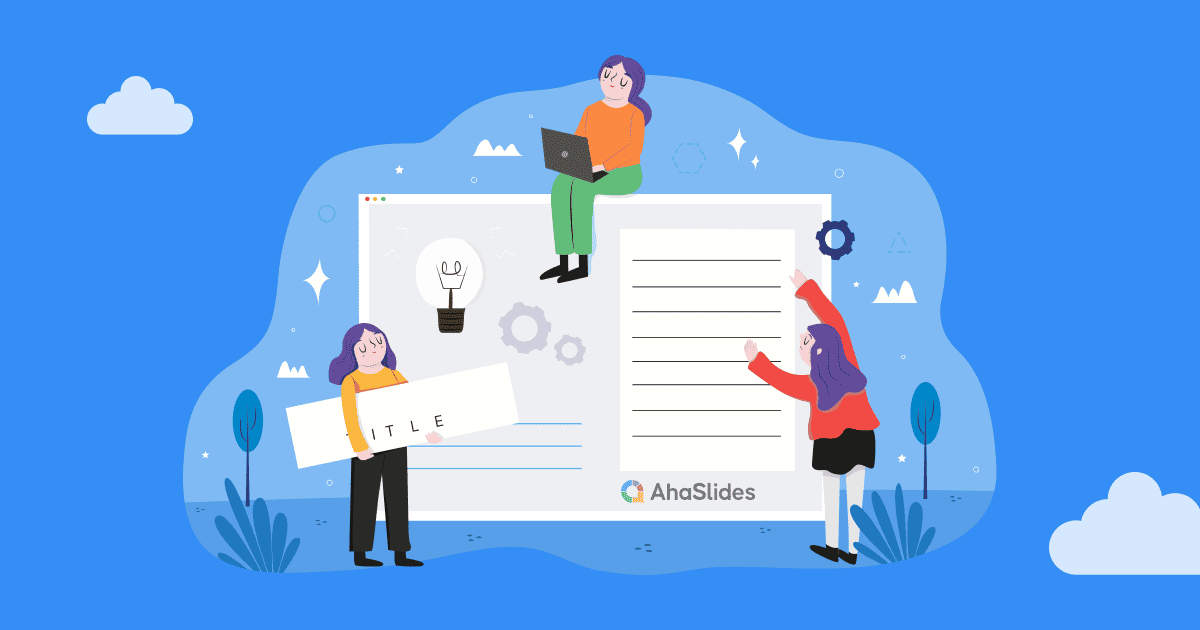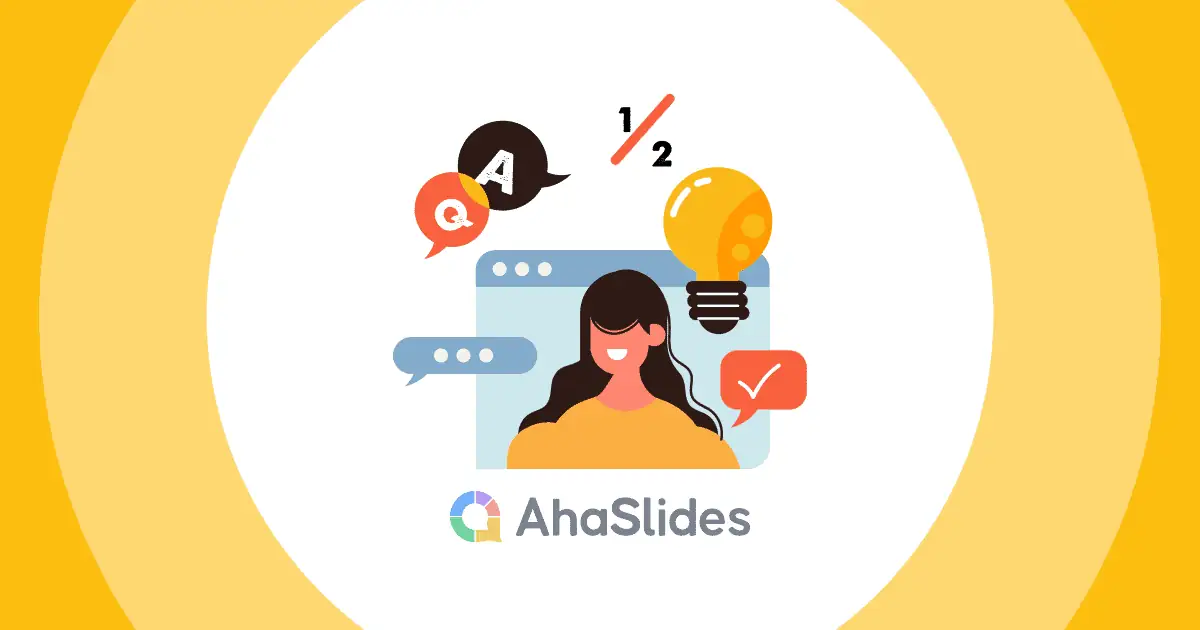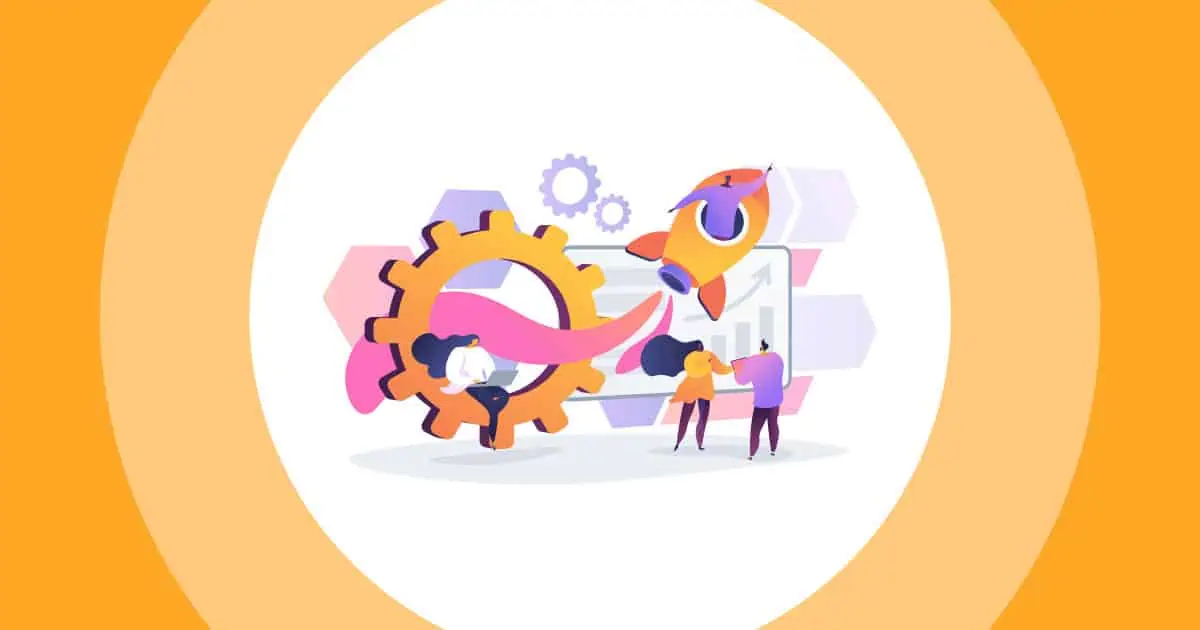그렇다면 인터랙티브 슬라이드는 어떻게 만들까요? 발표자로서 가장 큰 걱정 중 하나는 청중의 지루함입니다. 눈앞에 있는 실시간 발표자든, 화면 뒤에 있는 가상 발표자든, 우리는 항상 청중을 유혹하고, 참여시키고, 흥분시킬 방법을 찾고 있습니다. 자, 이제 인터랙티브 슬라이드를 만들어 볼까요? 대화형 Google 슬라이드.
Google Slides는 이러한 작업에 매우 유용한 도구이지만 단점도 있습니다. 투표, 놀리다 또는 유익한 정보 질문 게시판, 당신은 당신의 프레젠테이션을 통합해야 합니다 아하 슬라이드.
AhaSlides를 사용하여 대화형 Google 슬라이드 프레젠테이션을 만드는 세 가지 간단한 단계는 다음과 같습니다. 비어 있는 소프트웨어. 이를 실현하는 방법과 이를 실현해야 하는 네 가지 이유를 알아보세요.
차례
- 회사 개요
- 1단계: Google Slides 프레젠테이션을 AhaSlides로 복사
- 2단계: 디스플레이 설정 개인화
- 3단계: 대화형으로 만들기
- 대화형 Google 슬라이드 프레젠테이션을 AhaSlides로 가져와야 하는 이유는 무엇인가요?
- 대화형 Google 슬라이드에 새로운 차원 추가
- 자주 묻는 질문들 (FAQ)

몇 초 만에 시작합니다.
AhaSlides 템플릿으로 더욱 창의적인 파워포인트 프레젠테이션을 완성해 보세요! 무료로 가입하고 템플릿 라이브러리에서 원하는 템플릿을 마음껏 활용하세요!
🚀 구름으로 ☁️
회사 개요
| Google Slides는 어떤 회사인가요? | Google 작업 공간 |
| Google Slides는 언제 발견되었나요? | 2006 년 3 월 9 일 |
| Google Slides는 무엇으로 작성되었나요? | JavaScript |
3가지 간단한 단계로 대화형 Google 슬라이드 프레젠테이션 만들기
인터랙티브 Google Slides 프레젠테이션을 AhaSlides로 가져오는 간단한 3단계를 살펴보겠습니다. 프레젠테이션을 가져오는 방법, 개인화하는 방법, 그리고 프레젠테이션의 인터랙티브성을 높이는 방법을 알려드리겠습니다.
- 최고의 10 파워포인트 추가 기능 재활용률
- 호스트 파워포인트 파티 재활용률
확대 된 버전을 보려면 이미지와 GIF를 클릭하십시오..
1단계 | Google Slides 프레젠테이션을 AhaSlides로 복사
- Google 슬라이드 프레젠테이션에서 '파일'을 클릭합니다.
- 그런 다음 '웹에 게시'를 클릭합니다.
- '링크' 탭에서 '게시'를 클릭합니다(나중에 AhaSlides에서 설정을 변경할 수 있으므로 체크박스는 신경 쓰지 마세요).
- 링크를 복사하십시오.
- AhaSlides에 와서 Google Slides 슬라이드를 만들어 보세요.
- 'Google 슬라이드' 게시된 링크'라고 라벨이 붙은 상자에 링크를 붙여넣습니다.
프레젠테이션이 슬라이드에 삽입됩니다. 이제 Google Slides 프레젠테이션을 인터랙티브하게 만들어 보세요!
2단계 | 디스플레이 설정 개인화
Google Slides의 프레젠테이션 표시 설정 대부분은 AhaSlides에서도 사용할 수 있습니다. 프레젠테이션을 가장 돋보이게 보여주는 방법을 살펴보겠습니다.
전체 화면 및 레이저 포인터
프레젠테이션을 할 때 슬라이드 하단의 도구 모음에서 '전체 화면' 옵션을 선택하세요.
그런 다음 레이저 포인터 기능을 선택하여 프레젠테이션에 실시간 느낌을 더해보세요.
자동 진행 슬라이드
슬라이드 왼쪽 하단에 있는 '재생' 아이콘을 사용하여 슬라이드를 자동으로 진행할 수 있습니다.
슬라이드가 넘어가는 속도를 변경하려면 '설정' 아이콘을 클릭하고 '자동으로 넘어가기(재생 시)'를 선택한 다음 각 슬라이드가 나타날 속도를 선택하세요.
스피커 노트 설정
스피커 노트를 설정하려면 다음을 수행해야 합니다. Google 슬라이드 프레젠테이션을 게시하기 전에.
Google Slides의 개별 슬라이드에 있는 발표자 노트 상자에 발표자 노트를 작성하세요. 그런 다음, 프레젠테이션을 다음처럼 게시하세요. 1 단계.
AhaSlides에서 발표자 노트를 보려면 Google 슬라이드로 가서 '설정' 아이콘을 클릭하고 '발표자 노트 열기'를 선택하세요.
이 노트를 자신만 보관하고 싶다면 공유하세요. 창문이 하나뿐 (발표 내용이 포함된) 발표자 노트를 발표할 때 사용합니다. 발표자 노트는 다른 창에 표시되므로 청중은 볼 수 없습니다.
3단계 | 상호작용으로 만들기
인터랙티브 Google Slides 프레젠테이션의 효과를 극대화하는 몇 가지 방법이 있습니다. AhaSlides의 양방향 기술을 추가하면 프레젠테이션 주제에 대한 퀴즈, 설문조사, Q&A를 통해 대화를 유도할 수 있습니다.
옵션 #1: 퀴즈 만들기
퀴즈는 청중의 주제 이해도를 테스트하는 훌륭한 방법입니다. 프레젠테이션 마지막에 퀴즈를 두면 정말 도움이 될 수 있습니다. 새로운 지식을 통합하다 재미 있고 기억에 남는 방식으로.
1. Google Slides 슬라이드 다음에 AhaSlides에 새 슬라이드를 만듭니다.
2. 퀴즈 슬라이드 유형을 선택하세요.
3. 슬라이드의 내용을 입력합니다. 이것은 질문 제목, 옵션 및 정답, 답변 시간 및 답변 포인트 시스템입니다.
4. 배경 요소를 변경합니다. 여기에는 텍스트 색상, 기본 색상, 배경 이미지 및 슬라이드에서의 표시 여부가 포함됩니다.
5. 전체 순위표를 공개하기 전에 더 많은 퀴즈 슬라이드를 포함하려면 '콘텐츠' 탭에서 '순위표 제거'를 클릭하세요.
6. 다른 퀴즈 슬라이드를 만들고 모든 슬라이드에 대해 '리더보드 제거'를 클릭합니다. 마지막 슬라이드를 제외하고.
옵션 #2: 여론조사 실시
대화형 Google 슬라이드 프레젠테이션 중간에 설문조사를 배치하면 청중과 대화를 시작하는 데 매우 효과적입니다. 또한, 다음과 같은 상황에서 요점을 명확하게 설명하는 데에도 도움이 됩니다. 청중과 직접 관련이 있습니다., 더 많은 참여로 이어집니다.
먼저,, 여론조사를 만드는 방법을 알려드리겠습니다.
1. Google Slides 슬라이드 앞이나 뒤에 새 슬라이드를 만듭니다. (Google Slides 프레젠테이션 중간에 설문조사를 넣는 방법은 아래로 스크롤하세요.)
2. 질문 유형을 선택합니다. 객관식 슬라이드는 개방형 슬라이드나 워드 클라우드와 마찬가지로 투표에 적합합니다.
3. 질문을 게시하고 옵션을 추가한 후 '이 질문에는 정답이 있습니다'라고 적힌 상자의 선택을 취소합니다.
4. 배경은 '에서 설명한 것과 같은 방식으로 사용자 정의할 수 있습니다.퀴즈를 풀다'옵션.
Google Slides 프레젠테이션 중간에 퀴즈를 삽입하려면 다음과 같은 방법으로 삽입할 수 있습니다.:
1. 방금 언급한 방식으로 여론조사 슬라이드를 만들어서 배치합니다. 시간 내에 Google 슬라이드 슬라이드.
2. 새로운 Google Slides 슬라이드를 만듭니다. 시간 내에 귀하의 여론조사.
3. Google 슬라이드 프레젠테이션의 게시된 링크를 이 새로운 Google 슬라이드의 상자에 붙여넣습니다.
4. 게시된 링크의 끝에 다음 코드를 추가합니다. &슬라이드= + 프레젠테이션을 다시 시작하려는 슬라이드 번호예를 들어, 슬라이드 15에서 프레젠테이션을 다시 시작하려면 다음과 같이 작성합니다. &슬라이드=15 게시된 링크의 끝에.
이 방법은 Google 슬라이드 프레젠테이션에서 특정 슬라이드로 이동한 후 여론 조사를 실시한 후 나머지 프레젠테이션을 다시 시작하려는 경우에 유용합니다.
AhaSlides에서 여론조사를 만드는 방법에 대한 추가 도움이 필요하면 다음을 확인하세요. 기사와 비디오 튜토리얼은 여기를 참조하세요.
옵션 #3: Q&A 만들기
모든 대화형 Google 슬라이드 프레젠테이션의 뛰어난 기능은 다음과 같습니다. 라이브 Q & A. 이 기능을 사용하면 청중이 질문을 제기하고 너 에 제기 그들.
Google Slides 프레젠테이션을 AhaSlides로 가져오면 Google Slides에 내장된 Q&A 기능을 사용할 수 없습니다. 그러나, AhaSlides의 기능을 똑같이 쉽게 사용할 수 있습니다!
1. 새 슬라이드 만들기 전에 Google 슬라이드 슬라이드.
2. 질문 유형에서 Q&A를 선택하세요.
3. 제목을 변경할지 여부, 청중이 서로의 질문을 볼 수 있도록 할지 여부, 익명 질문을 허용할지 여부를 선택합니다.
4. 청중이 질문을 보낼 수 있는지 확인하세요. 모든 슬라이드에.
프레젠테이션 코드를 사용하여 청중은 프레젠테이션 내내 질문을 던질 수 있습니다. 이 질문으로 돌아올 수 있습니다. 언제든지프레젠테이션 중간이든, 프레젠테이션 후이든 상관없습니다.
AhaSlides의 Q&A 기능의 몇 가지 기능은 다음과 같습니다.
- 카테고리로 질문 정렬 질문을 체계적으로 정리할 수 있습니다. 중요한 질문은 나중에 다시 볼 수 있도록 고정하거나, 질문에 답변한 내용을 추적하기 위해 질문에 답변 완료로 표시할 수 있습니다.
- 찬성 질문 다른 청중이 발표자에게 그들 다른 사람의 질문에 대한 답변도 듣고 싶습니다.
- 언제든지 물어보기 즉, 프레젠테이션의 흐름이 질문으로 인해 중단되지 않습니다. 질문에 언제, 어디서 답변할지 결정하는 것은 발표자뿐입니다.
최고의 대화형 Google 슬라이드 프레젠테이션을 위한 Q&A 활용 방법에 대한 추가 팁을 원하시면 여기에서 비디오 튜토리얼을 확인하세요.
AhaSlides에 대화형 Google 슬라이드를 도입해야 하는 이유는 무엇인가요?
AhaSlides에 Google Slides 프레젠테이션을 포함하려는 이유에 대해 의심이 있는 경우 다음을 알려드리겠습니다. 4 이유.
#1. 더 많은 상호작용 방법
Google Slides에는 좋은 Q&A 기능이 있지만 다른 많은 기능이 부족합니다. 발표자와 청중 사이의 상호작용을 촉진합니다.
예를 들어 발표자가 설문 조사를 통해 정보를 수집하려면 프레젠테이션을 시작하기 전에 청중을 대상으로 설문 조사를해야합니다. 그런 다음 청중이 Zoom에 조용히 앉아있는 동안 해당 정보를 자체 제작 막대 차트로 신속하게 정렬해야합니다. 확실히 이상과는 거리가 멀다.
AhaSlides를 사용하면 다음과 같은 작업을 수행할 수 있습니다. 즉석에서.
객관식 슬라이드에 질문을하고 청중이 대답 할 때까지 기다리십시오. 결과는 모두가 볼 수 있도록 막대, 도넛 또는 원형 차트에 매력적이고 즉각적으로 나타납니다.
또한 단어 구름 슬라이드 특정 주제에 대한 의견을 발표 전, 발표 중, 또는 발표 후에 수집합니다. 가장 자주 쓰이는 단어는 더 크고 중앙에 배치되어 발표자와 청중이 모든 사람의 관점을 잘 파악할 수 있도록 합니다.
🎉 라이브 워드 클라우드 생성기 | 1년 최고의 무료 워드 클러스터 생성기
#2. 더 높은 참여도
더 높은 상호 작용이 프레젠테이션에 도움이되는 주요 방법 중 하나는 비율 약혼.
간단히 말해서, 청중은 프레젠테이션에 직접 참여할 때 훨씬 더 많은 관심을 기울입니다. 청중이 자신의 의견을 밝히고, 질문을 던지고, 차트에 나타난 자신의 데이터를 볼 수 있을 때, 잇다 보다 개인적인 수준에서 프레젠테이션을 할 수 있습니다.
프레젠테이션에 청중 데이터를 포함하는 것은 사실과 수치를보다 의미있는 방식으로 구성하는 데 도움이되는 훌륭한 방법입니다. 청중이 더 큰 그림을 볼 수 있도록 돕고 공감할 수있는 무언가를 제공합니다.
#3. 더욱 재미있고 기억에 남는 프레젠테이션
재미있는 놀이 중추적 인 역할 학습에서 말이죠. 우리는 이 사실을 수년간 알고 있었지만, 수업과 프레젠테이션에 재미를 더하는 건 쉽지 않습니다.
한 연구 직장에서의 즐거움이 더 및 더 대담한 아이디어. 수많은 사람들이 재미있는 수업과 학생들이 수업 내용을 기억하는 능력 사이에 뚜렷한 긍정적 연관성을 발견했습니다.
AhaSlides의 퀴즈 기능은 이런 상황에 딱 맞습니다. 청중들 사이에서 재미와 경쟁을 유도하는 간단한 도구일 뿐만 아니라, 참여도를 높이고 창의성을 발휘할 수 있는 기회를 제공합니다.
AhaSlides에서 완벽한 퀴즈를 만드는 방법을 알아보세요 이 튜토리얼로.
#4. 더 많은 디자인 기능
AhaSlides 사용자는 Google Slides의 프리미엄 기능을 여러 가지 방법으로 활용할 수 있습니다. 가장 중요한 것은 다음과 같습니다. 슬라이드를 개인화하세요 AhaSlides와 프레젠테이션을 통합하기 전에 Google Slides에서 확인하세요.
Google Slides의 풍부한 글꼴, 이미지, 색상 및 레이아웃 옵션은 AhaSlides 프레젠테이션에 생동감을 불어넣는 데 도움이 됩니다. 이러한 기능을 사용하면 청중과 주제를 연결하는 스타일로 프레젠테이션을 제작할 수 있습니다.
대화형 Google 슬라이드에 새로운 차원을 추가하시겠습니까?
그럼 AhaSlides를 사용해 보세요 무료로.
무료 플랜은 전체 권한 Google Slides 프레젠테이션을 가져오는 기능을 포함한 인터랙티브 기능을 활용하세요. 여기에서 설명한 방법 중 하나를 사용하여 프레젠테이션을 인터랙티브하게 만들고, 프레젠테이션에 대한 긍정적인 반응을 얻어보세요.

몇 초 만에 시작합니다.
AhaSlides 템플릿으로 더욱 창의적인 파워포인트 프레젠테이션을 완성해 보세요! 무료로 가입하고 템플릿 라이브러리에서 원하는 템플릿을 마음껏 활용하세요!
🚀 구름으로 ☁️
자주 묻는 질문들 (FAQ)
Google Slides와 Powerpoint는 같은 것인가요?
네, 그리고 아니요. Google 슬라이드는 온라인이므로 사용자가 어디서든 공동 편집할 수 있습니다. 하지만 Google 슬라이드 프레젠테이션을 편집하려면 항상 인터넷이 필요합니다.
Google Slides의 약점은 무엇인가요?
보안 문제. Google은 오랫동안 보안 문제 해결을 위해 노력해 왔지만, 특히 사용자가 여러 기기에 로그인할 가능성이 높은 경우 Google Workspace를 항상 비공개로 유지하는 것은 매우 어렵습니다.
Google Slides의 한계는 무엇인가?
슬라이드, 타임라인 재생 및 애니메이션 GIF에 대한 애니메이션 및 효과 감소
Google Slides에서 슬라이드 속도를 변경하는 방법은 무엇인가요?
오른쪽 상단 모서리에서 '슬라이드쇼'를 클릭한 다음 '자동 진행 옵션'을 선택하고 '슬라이드를 얼마나 빨리 진행할지 선택'을 클릭합니다.